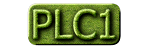ix developer
آموزش رایگان ix Developer ، نرم افزار monitoring اسکادا SCADA
بیجر Beijer PC Bace با ix Developer & ix Runtime
زمان آموزش iX Developer
تا قسمت 81
این مجموعه در حال تکمیل است
9 ساعت و 53 دقیقه و 15 ثانیه
- 81, مدباس اینورتر دلتا
- 80, دیتابیس Alarm Export
- 79, دیتابیس Database Export
- 78, نصب فایل اجرایی روی کامپیوتر
- 77, ساخت فایل نصبی
- 76, ساخت مخزن
- 75, تغییر اتوماتیک صفحه
- 74, تغییر ابعاد پروژه
- 73, اسکرول چرخشی صفحه
- 72, مدیا پلیر Madia Player
- 71, رول Roller Panel
- 70, تاریخ و ساعت
- 69, عکس اسکرین Navigation ListBox
- 68, منو باز شونده ComboBox
- 67, مخزن Tank
- 66, مشخصات نمودار Curve
- 65, نمودار Curve
- 64, آلارم integer
- 63, آلارم بیتی Alarm
- 62, اسکرین Popup
- 61, رسیپی String
- 60, رسیپی ورژن 2.2
- 59, ارتباط اترنت با FATEK PLC CBEH
- iX ,58 نصب ورژن 2.2
- 57, رسیپی فرمول
- 56, استارت دو محل
- 55, آنالوگ بارگراف
- 54, اترنت پی ال سی فتک
- 53, تست Recipe ورژن بالاتر از 2
- 52, فراخوانی Recipe
- 51, پرینت Print
- 50, تست پسورد Security
- 49, تست رسیپی Recipe
- 48, ویرایش فایل word برای Excel
- 47, نصب فایل خروجی برنامه
- 46, تاریخ و زمان پرینت
- 45, کانتر تایمر S7-200 SIEMENS
- 44, ماژول دما S7-200 SIEMENS
- 43, پی ال سی S7-200 SIEMENS
- 42, شمارنده لوگو 8 زیمنس
- 41, تنظیم زمان لوگو 8 زیمنس
- 40, لوگو زیمنس LOGO8 SIEMENS
- 39 ارتباط آنلاین همزمان با FATEK PLC
- 38 پی ال سی فتک سریال
- 37, چینش Arrange
- 36, کنترلر دما DTC1000
- 35, نمایشگر مدباس
- 34, پسورد Security
- 33, انیمیشن قابل مشاهده
- 32 عکس متحرک ، انیمیشن
- 31, طراحی باتن زیبا
- 30, پس زمینه صفحه Background Screen
- 29, تغییر رنگ صفحه
- 28, برگشت به صفحه اول
- 27, حجم برنامه
- 26, تغییر صفحه Screen
- 25, تغییر بیش از 2 رنگ برای متن
- 24, افزایش ، جابجایی با پی ال سی
- 23, افزایش ، تغییر رنگ کادر بیرونی Outline
- 22, افزایش ، جابجایی Move Dynamics
- 21, افزایش ، کاهش آنالوگ
- 20, تغییر اندازه عکس با موس
- 19, تغییر اندازه
- 18, چشمک زن عکس
- 17, پرچم چند زبانه
- 16, سه زبان
- 15, چند زبانه
- 14, متن word
- 13, متن
- 12, فونت فارسی
- 11, تنظیم زمان تایمر
- 10, باز کردن برنامه
- 9, مقدار اعشاری تایمر
- 8, نمایشگر آنالوگ ReadOnly
- 7, تابع آنالوگ INC
- 6, ست ریست SET,RESET
- 5, دایم کار DELTA PLC
- 4, پی ال سی دلتا M1013
- 3, برنامه نمونه
- 2, باز کردن برنامه
- 1, نصب نرم افزار
آموزش iX Developer ,71 رول Roller Panel
گزینه بعدی که در نرم افزار ix Developer میخواهیم ازش استفاده کنیم ، Roller Panel است . در ابتدا یک تگ word یا integer به آن اختصاص می دهیم . بعد در قسمت Configure Texts متن های مورد نظر را وارد می کنیم . در اینجا می توانیم به فراخور نیاز پروزه هر تعداد Text که نیاز است اضافه کنیم . مثل گزینه های قبلی Start Value و End Value
آموزش iX Developer ,70 تاریخ و ساعت
برای نمایش تاریخ و ساعت در نرم افزار ix Developer ، از قسمت object آیکن Digital Clock رو انتخاب می کنیم . با این کار تاریخ و ساعت درج میشه . میتونیم رنگ و اندازه رو تغییر دهیم . وقتی وارد آن می شوید ، یه سری تنظیماتی داره . مثلا میتونیم مشخص کنیم ، فقط تاریخ ، فقط ساعت و یا هر دو رو نمایش بده . برای این
آموزش iX Developer ,69 عکس اسکرین Navigation ListBox
در نرم افزار ix developer گزینه ای به نام Navigation ListBox وجود دارد . برای این کار کافیست در قسمت Special Controls این آیکن را انتخاب کنیم . وقتی یه مستطیل بهش اختصاص می دهیم ، یه سری قابلیت را به ما نشان می دهد . در قسمت Configure Items میتونید یک عکس و اسکرین اختصاص دهید . سپس می توانید Add زده و اسکرین های جدید بهش معرفی کنید
آموزش iX Developer ,68 منو باز شونده ComboBox
در نرم افزار ix Developer قابلیت جالبی وجود دارد به نام ComboBox که به صورت یک منو باز شونده است . برای اینکه به این گزینه دسترسی داشته باشیم ، از Windows Controls آیکن دوم ComboBox را وارد محیط برنامه نویسی می کنیم . حالا در قسمت Configure Texts ابتدا یک Tag اختصاص داده و بعد متناسب با حالت های مورد نظر میتوانید متن اضافه کنید . اگر تگ مورد
آموزش iX Developer ,67 مخزن Tank
در نرم افزار ix Developer گزینه های مختلفی برای نمایش مقادیر آنالوگ وجود داره . برای مثال Linear Meter یا Circular Meter که به صورت گیج نمایش میدهد . حالا فرض کنیم یک Tag را معرفی کردیم و میخواهیم با ان سطح یک مخزن یا Tank را نمایش دهیم . برای این کار از نمودار سمت راست برنامه ix Developer و در Component Library گزینه Tank را انتخاب می کنیم
آموزش iX Developer ,66 مشخصات نمودار Curve
در ادامه توضیحات مربوط به نمودار ، فرض رو بر این بگیرید ، قصد داریم اسم و مقدار هر نمودار را میخواهیم مشاهده کنیم . برای این کار ، از یک باتن در نرم افزار ix Developer استفاده می کنیم . کافیست در قسمت Action ، گزینه Show Trend Viewer Legend رو انتخاب کنیم . و بعد Trend Viewer1 و یا هر Trend دیگری رو که ایجاد کردیم . حالا
آموزش iX Developer ,65 نمودار Curve
در نرم افزار ix Developer برای رسم نمودار از قسمت HMI Controls گزینه Trend Viewer رو انتخاب می کنیم . شکل ظاهری شو از قسمت General و Style می توانید تغیر دهید . برای مثال رنگ اش را عوض کنید . یا تغییر Scale و Grid . یا از قسمت فوت ، می توان اعداد و مقادیر و نوشته های آن را تغییر داد . برای اینکه نمودار بتواند یک
آموزش iX Developer ,64 آلارم integer
برای آلارم می توان در کنار دیجیتال یا بیت Bit ، از حالت انالوگ نیز استفاده کرد . برای این کار در ابتدا یک Slider در صفحه قرار می دهیم تا بتوانیم به راحتی مقدار Tag انالوگ رو تغییر دهیم . در پروژه های عملی مقدار تگ آنالوگ ممکن است کمیت دما ، فشار ، وزن ، نیرو و … باشه که خودش تغییر میکنه . وقتی در Alarm Server
آموزش iX Developer,63 آلارم بیتی Alarm
برای استفاده از Alarm آلارم در نرم افزار ix Developer ابتدا یک Tag تعریف می کنیم . سپس به قسمت Alarm Server می رویم ، در سربرگ Alarm Group گزینه Add رو زده ، و در قسمت Text نوشته ای می نویسیم که معرف آلارم مورد نظر باشد مثلا Alarm_dama سپس به قسمت Alarm Items رفته و Add رو میزنیم . وقتی گزینه text رو کلیک کنیم ، صفح ه
آموزش iX Developer,62 اسکرین Popup
در اینجا می خواهیم در مورد صفحات Popup صحبت کنیم . برای ایجاد پاپ آپ ، ابتدا باید یک صفحه اسکرین جدید رو به برنامه developer اضافه کنیم . سپس در قسمت Screen title تیک Popup رو بزنیم . حالا میتونیم مشخص کنیم که صفحه Popup قراره به اندازه بقیه اسکرین ها باشه یا کوچکتر . برای این کار میتونیم Width و Height رو کم کنیم . همچنین میتونیم مشخص